CAD迷你画图官方版
CAD迷你画图官方版是款比较经典的CAD快速制图工具。CAD迷你画图与cad看图王、CAD迷你看图都是围绕CAD打造的快捷软件。CAD迷你画图可以实现完全脱离AutoCAD快速完成CAD的编辑修改、测量算量和设计制图工作。CAD迷你画图还有个性打印,PDF随心转换、云图库、云字体等功能。PC下载网提供CAD迷你画图软件的下载服务,下载CAD迷你画图软件其他版本,请到PC下载网!

CAD迷你画图软件功能
文字表格工具
文字快速提取、查找替换、统一字高;图纸表格一键提取
智能云服务
包含云盘扩容、大文件上传、天正云转换、字库云更新、图案云更新;
快速转换工具
包括直线、圆、样条曲线、多段线、椭圆、射线等一应俱全;
实用工具
离线登录、建筑标注样式、快速插入图框;
批量效率转换工具
批量转格式、转DWG、导标注、导图块和批量加密只读;
智能识别图框
智能识别图纸图框,一键批量打印、转PDF和图片;
专业模块,超级图库
集家装、弱电、园林等专业软件模块于一体,拥有8大专业超级图库;
快捷命令,协同分享
支持并兼容通用的CAD快捷命令;支持微信、链接等多种协同分享,同时微信可在线查看图纸。
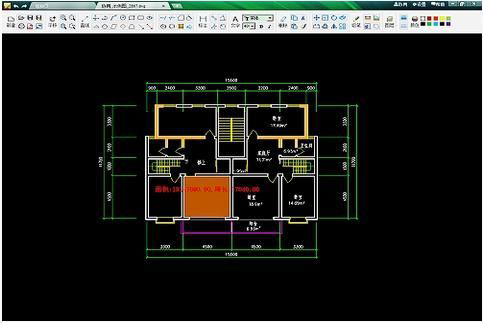
CAD迷你画图软件特色
1、支持多窗口、极速浏览DWG图纸
2、支持转PD文件、打印、尺寸测量标注和CAD云字体自动下载;
3、支持并兼容AutoCAD从R14到2012所有版本的文件格式;
4、支持按尺寸精确绘图,图形的组合、分解,复制粘贴、填颜色;转存为图片、打开、插入图片;
5、支持快捷键、云线标注、网络传图协同。
CAD迷你画图安装步骤
1、在PC下载网将CAD迷你画图下载下来,并解压到当前文件夹中,点击其中的MiniCADDraw2020R10.exe应用程序,进入许可协议界面,仔细阅读后点击安装并同意。
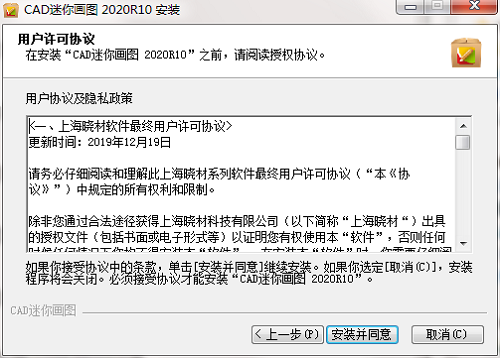
2、选择软件安装位置界面,PC下载网小编建议用户们安装在D盘中,选择好安装位置点击下一步。
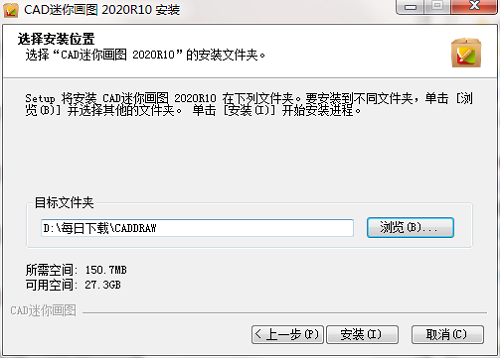
3、CAD迷你画图安装结束,点击完成即可。
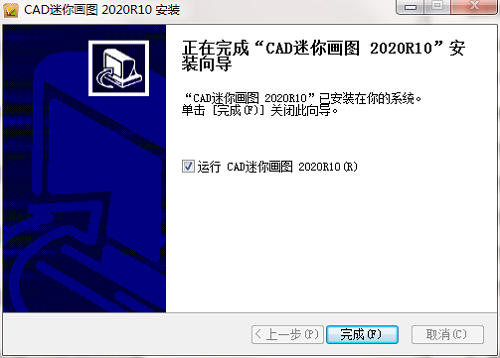
CAD迷你画图使用方法
1、下载安装完毕后打开该软件,如下图所示,上方菜单栏里有操作的功能按钮,CAD软件上基本画图功能这个软件上都有,正上方位置有【新建图纸】功能选项。
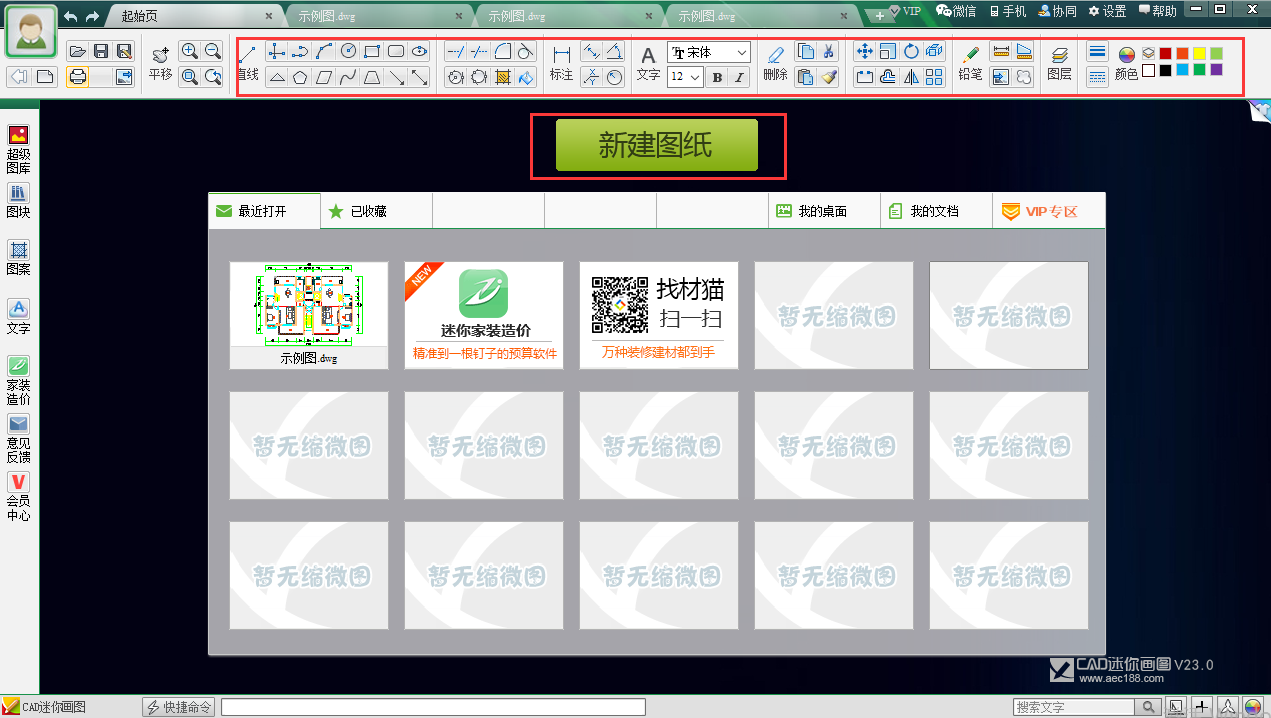
2、点击【新建图纸】功能选项,可以进入新建图纸界面,通过上方菜单栏里标红框位置的功能按钮可以在绘图区域绘制直线,矩形,圆形等图形。
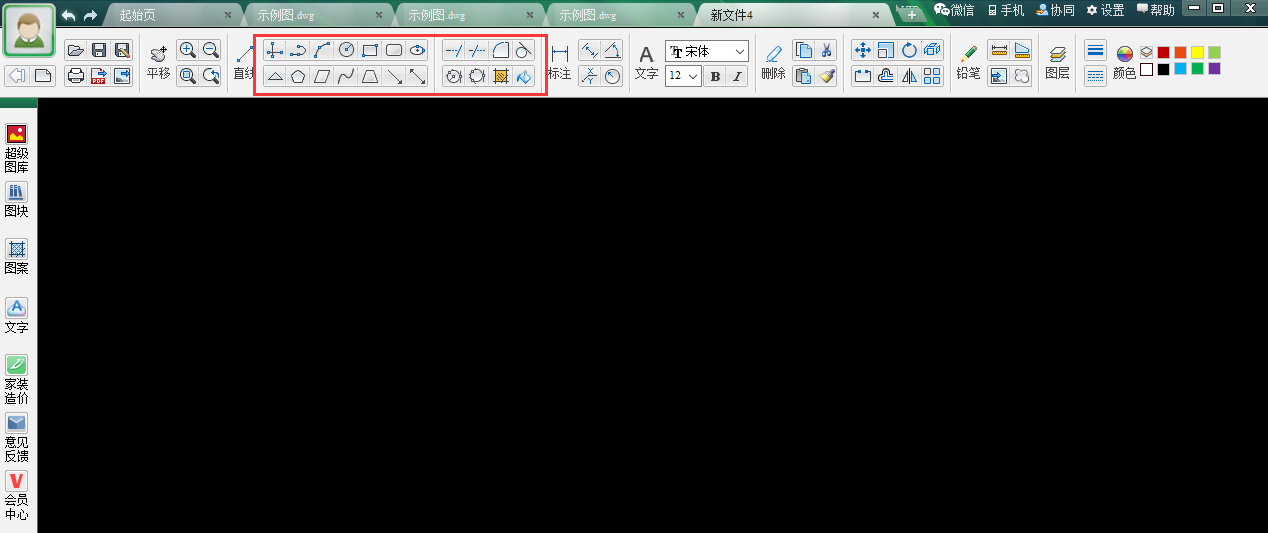
3、点击上方菜单栏红框位置的功能按钮,可以实现延伸,修剪,倒圆角,填充,区域填色等绘图功能。
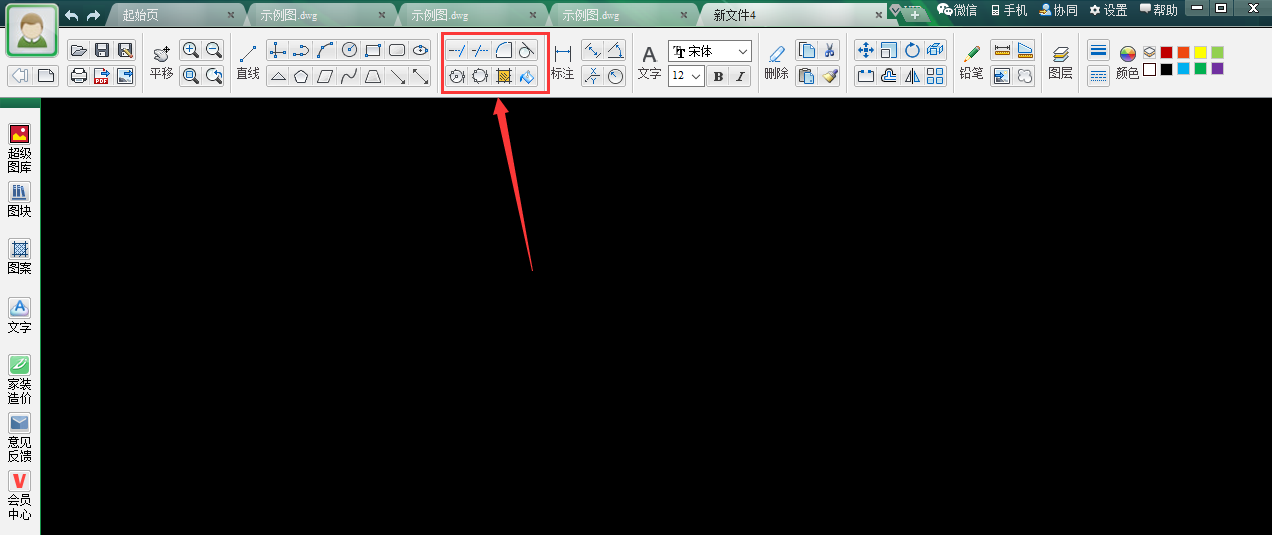
4、点击上方菜单栏红框位置的功能按钮,可以实现图形标注的功能,比如标注直线的长度,半径等。
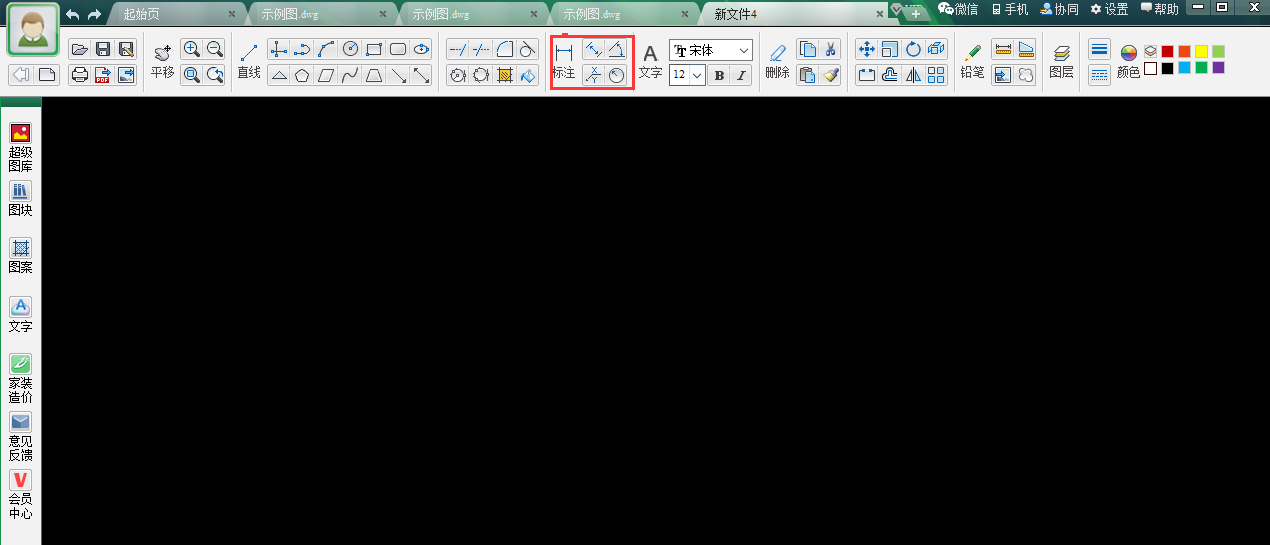
5、点击上方菜单栏里的红框位置的功能按钮,可以实现图形的移动,缩放,旋转,打散,打断,镜像等功能,下图为对图形进行缩放操作。

6、点击上方菜单栏里的红框位置的功能按钮,可以修改图形的线条颜色。

7、图形绘制完毕之后,点击上方菜单栏里的【保存】按钮,可以将使用CAD迷你画图软件绘制的图形保存为dwg格式,使用正规的autocad软件即可打开。
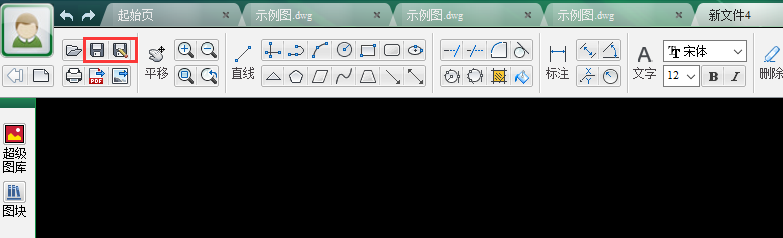
CAD迷你画图常见问题
问:CAD迷你画图中行有哪些快捷键?
答:平移, P 【P、PAN】
打印bai, PRINT 【PR、PRI、PRIN、PRINT、PLOT】
直线, L 【L、LINE】
绘制双线, DBL
多段线, PL 【PL、PLINE】
圆弧, ARC 【A、ARC】
圆, C 【C、CIRCLE】
矩形, REC 【REC、RECTANGLE】
圆角矩形 RREC
椭圆, EL 【EL、ELLIPSE】
正多边形, POL 【POL、POLYGON】
样条曲线, SPL 【SP、SPL、SPLINE】
延伸, EX 【EX、EXTEND】
修剪, TR 【TR、TRIM】
倒圆角, F 【F、FILLET】
倒直角, DZJ/CHA 【CHAMFER】等
问:CAD迷你画图如何转换成图片?
答:直接用截屏不过前提是你必须先把你的CAD背景改为白色。然后打开Windows自带的画图板,点编辑,粘贴,然后保存,此时记得修改文件格式为JPG2、在完成cad绘制后,点击文件,然后点输出,选择格式bmp,点确定,然后选择你想转成图片的图纸,然后右击就完成了,然后再用Windows自带的画图板打开,把格式改为JPG。
问:为什么我安装了"CAD迷你看图/CAD迷你画图",出现打开图纸是黑屏,或闪烁不停?
答:因为CAD迷你画图默认是采用OpenGL图形引擎,少部分显示卡不支持CAD专业图形显示模式,您可以按如下图示在软件的【设置】中调整显示模式。
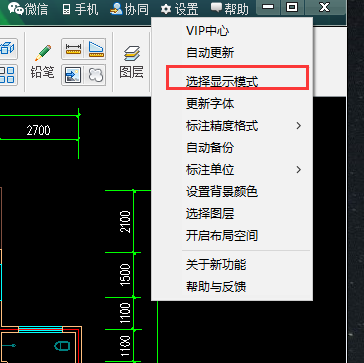
小编推荐:CAD迷你画图可以实现完全脱离AutoCAD快速完成CAD的编辑修改、测量算量和设计制图工作。本站还推荐给您浩辰云图(CAD看图软件)、浩辰CAD看图王。




 抖音电脑版
抖音电脑版
 QQ浏览器
QQ浏览器
 鲁大师
鲁大师
 360浏览器
360浏览器
 微信
微信
 腾讯电脑管家
腾讯电脑管家
 DeepSeek电脑版
DeepSeek电脑版
 Microsoft Excel 2020
Microsoft Excel 2020



























 搜狗浏览器
搜狗浏览器
 360软件管家
360软件管家
 腾讯视频播放器
腾讯视频播放器
 优酷客户端
优酷客户端
 爱奇艺
爱奇艺
 向日葵远程控制软件
向日葵远程控制软件
 网易云音乐
网易云音乐
 WPS Office
WPS Office
 CorelDraw X4
CorelDraw X4
 腾讯应用宝
腾讯应用宝
 百度网盘
百度网盘
 游戏加加
游戏加加
 网易MuMu12
网易MuMu12
 Origin橘子平台
Origin橘子平台
 迅雷11
迅雷11
 AutoCAD2007
AutoCAD2007
 益盟操盘手
益盟操盘手
 千牛卖家版
千牛卖家版






























